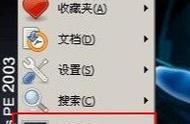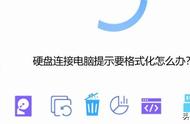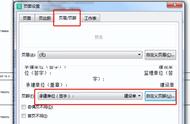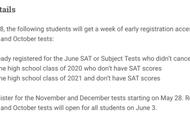当我们尝试在磁盘管理工具中格式化外部硬盘驱动器、SD卡、USB闪存驱动器时,有可能会遇到“格式化没有顺利完成”报错,然后导致磁盘格式化失败。那么为什么会出现这种问题呢?

如果您无法完成格式化的磁盘在磁盘管理工具中显示为“RAW格式”的话,则表示文件系统损坏或Windows不支持此类文件系统,另外病毒影响或磁盘存在坏扇区也可能会导致磁盘格式化没有顺利完成的错误。
注意:Windows操作系统支持的文件系统为:FAT(FAT32、FAT16)、NTFS、exFAT和ReFS(仅在Windows Server 2012/Windows 8及更高版本的Windows操作系统中可用)。

那么磁盘、U盘格式化没有顺利完成怎么办呢?针对以上的几点原因,我们给出了2种不错的解决方案,您可根据自身实际情况选择合适的方法!
方案一:检查修复坏扇区磁盘存在坏扇区是造成各种格式化问题的一个比较常见的原因,我们可以按照以下流程检查并修复它。
步骤1. 在搜索框中输入cmd并以管理员身份运行命令提示符。
步骤2. 输入命令chkdsk H: /f(H代表的是您格式化失败的磁盘盘符,举例来说如果您无法格式化H盘,则应键入chkdsk H: /f)。

此方法将删除格式化没有顺利完成的分区,在进行此操作之前,请先确保目标分区内已无重要数据或者已做好备份工作。
步骤1. 按Win R输入diskmgmt.msc并按Enter键打开磁盘管理工具。
步骤2. 在主界面中右键单击格式化失败的分区或卷,然后选择“删除卷”。

步骤3. 之后会出现一块未分配的空间,右键单击此空间并选择“新建简单卷”,然后跟着提示流程进行操作,直到此步骤时,勾选“执行快速格式化”选项,然后继续按照提示流程操作。

以上便是格式化没有顺利完成的解决办法,大家可以选择适合自己的方式进行操作。